WordPress en mantenimiento sin plugins
Si tenéis el WordPress hasta arriba de plugins y mantenerlo se ha convertido en tener suerte con las incompatibilidades, os damos un método para poner WordPress en mantenimiento sin necesidad de plugins. Almenos, uno nos ahorramos.
Y es que para poner nuestro WordPress en mantenimiento, sólo hay que instalar alguno de los más famosos plugins y nos da multitud de opciones. Por ejemplo:
- WP Maintenance El que utilizamos normalmente si la pantalla de mantenimiento necesita alguna función extra como poner formularios, cronómetros…
- Maintenance Uno que van actualizando bastante y que tiene muchas opciones.
Y hay muchos más. Pero ahorremos un plugin si no necesitamos muchas funcionalidades en la pantalla que se muestra al usuario.
WordPress mantenimiento functions.php
Como ya he comentado anteriormente, nos ahorramos un plugin, pero hay que añadir un poco de código en el fichero functions.php de nuestra plantilla.
Hacer copia de seguridad
Lo primero de todo, haced copia de seguridad de vuestra web. Una copia total que en caso de que la cosa se complique, podáis recuperarla sin problemas.
Dónde está functions.php
Entramos dentro del panel de WordPress con nuestro usuarios de administrador. En el menú:
Menú > Apariencia > Editor de temas
En la columna de la derecha veremos los ficheros que componen la plantilla. Uno de ellos es:
functions.php
Pulsamos sobre él y entramos en el editor.
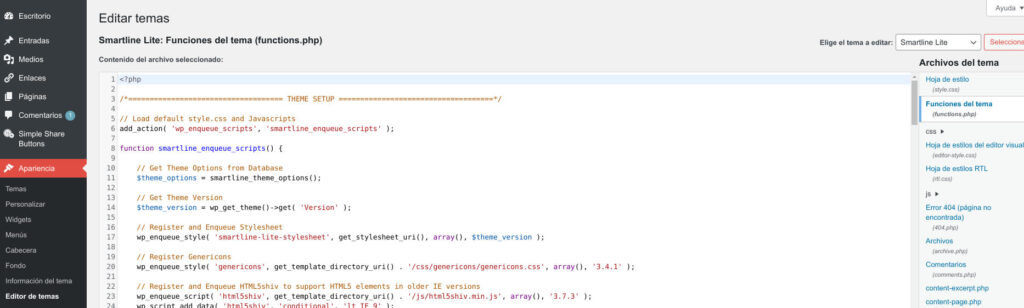
Código añadir el código
Una vez dentro del editor, añadimos el siguiente código. Lo podéis poner donde queráis siguiendo algún orden que os interese: al final todo lo que vayáis añadiendo, los actions todos juntos, los styles todos juntos… Dependerá de vosotros.
/* Activate WordPress Maintenance Mode */
function wp_maintenance_mode() {
if (!current_user_can('edit_themes') || !is_user_logged_in()) {
wp_die('<h1>Under Maintenance</h1><br />Website under planned maintenance. Please check back later.');
}
}
add_action('get_header', 'wp_maintenance_mode');Guardamos el fichero functions y con este código ya tenemos desactivada la web. Dentro del wp_die() debéis poner el texto que queráis que se muestre en la pantalla de mantenimiento. Si tenéis conocimientos de HTM5 podéis hacerlo de forma más elegante.
WordPress en mantenimiento
Ahora, cuando los usuarios visiten la web, ésta mostrará el mensaje que hayáis indicado. Una vez queráis poner de nuevo la web visible, el proceso a seguir es el mismo, pero comentando el código que hemos añadido:
Cómo desactivar maintenace
Para volver a dejar la web visible, sólo debemos mover el */ al final del código. Todo lo que hay dentro de /* Código */ no se ejecutará.
/*
Activate WordPress Maintenance Mode
function wp_maintenance_mode() {
if (!current_user_can('edit_themes') || !is_user_logged_in()) {
wp_die('<h1>Under Maintenance</h1><br />Website under planned maintenance. Please check back later.');
}
}
add_action('get_header', 'wp_maintenance_mode');
*/Espero que este tutorial de WordPress os haya sido de utilidad.
Más información






